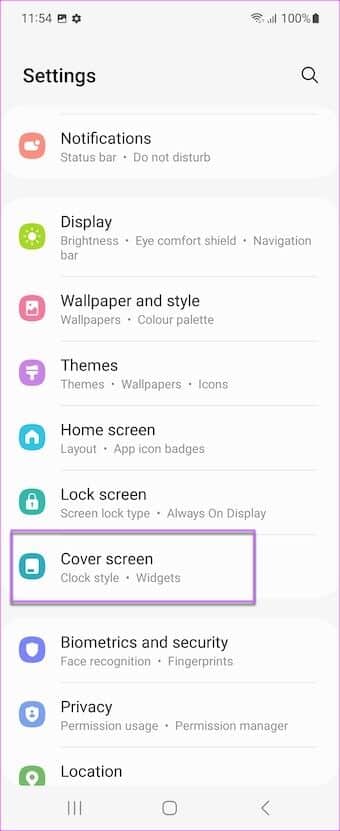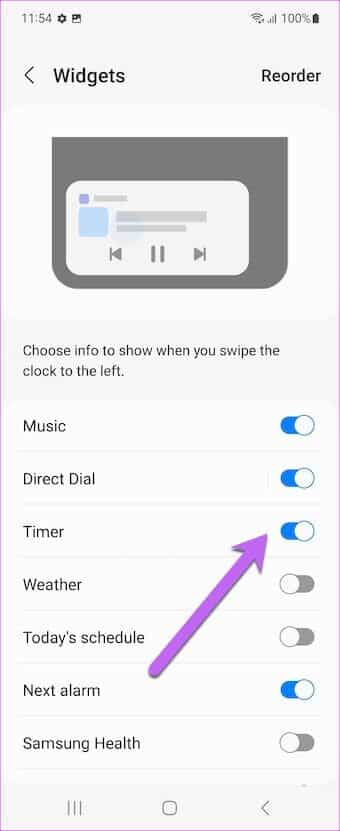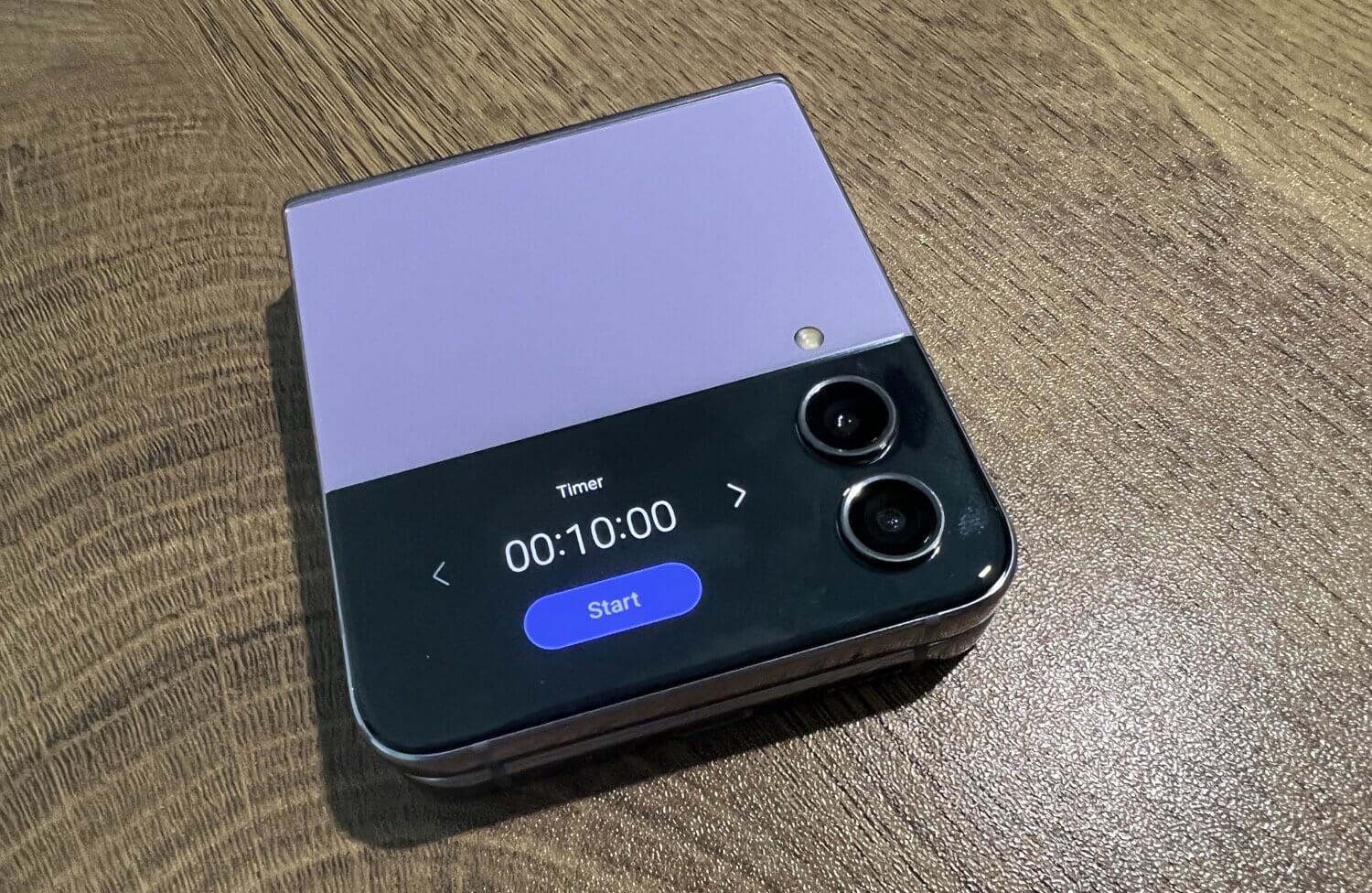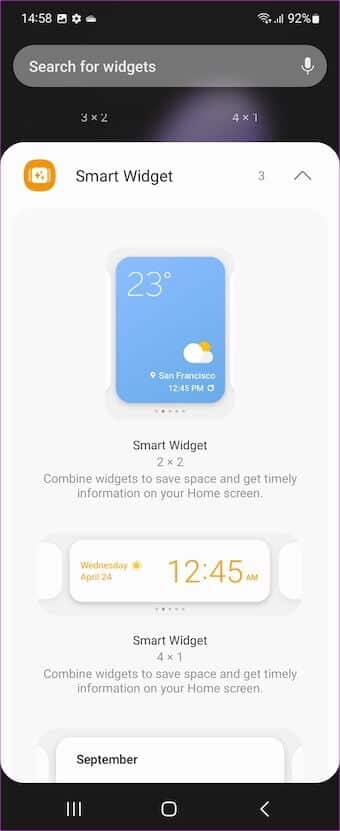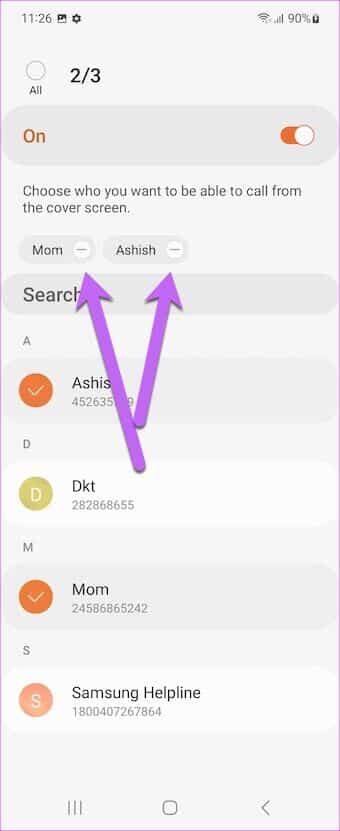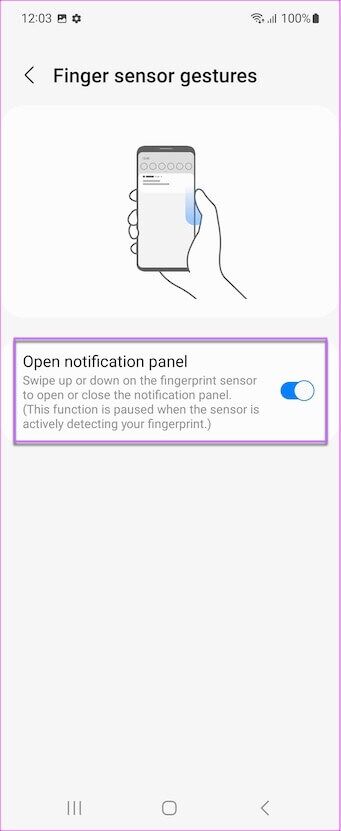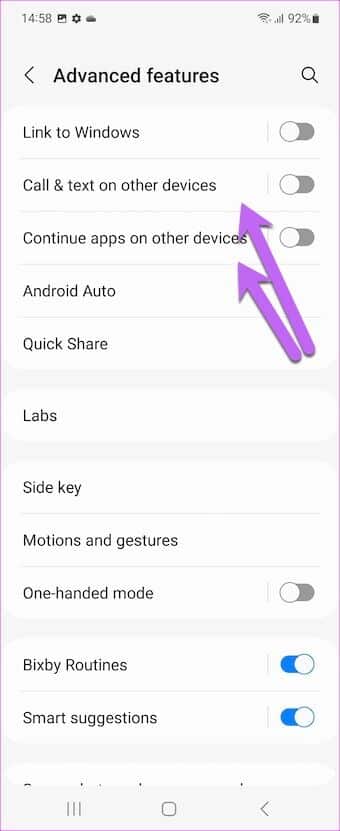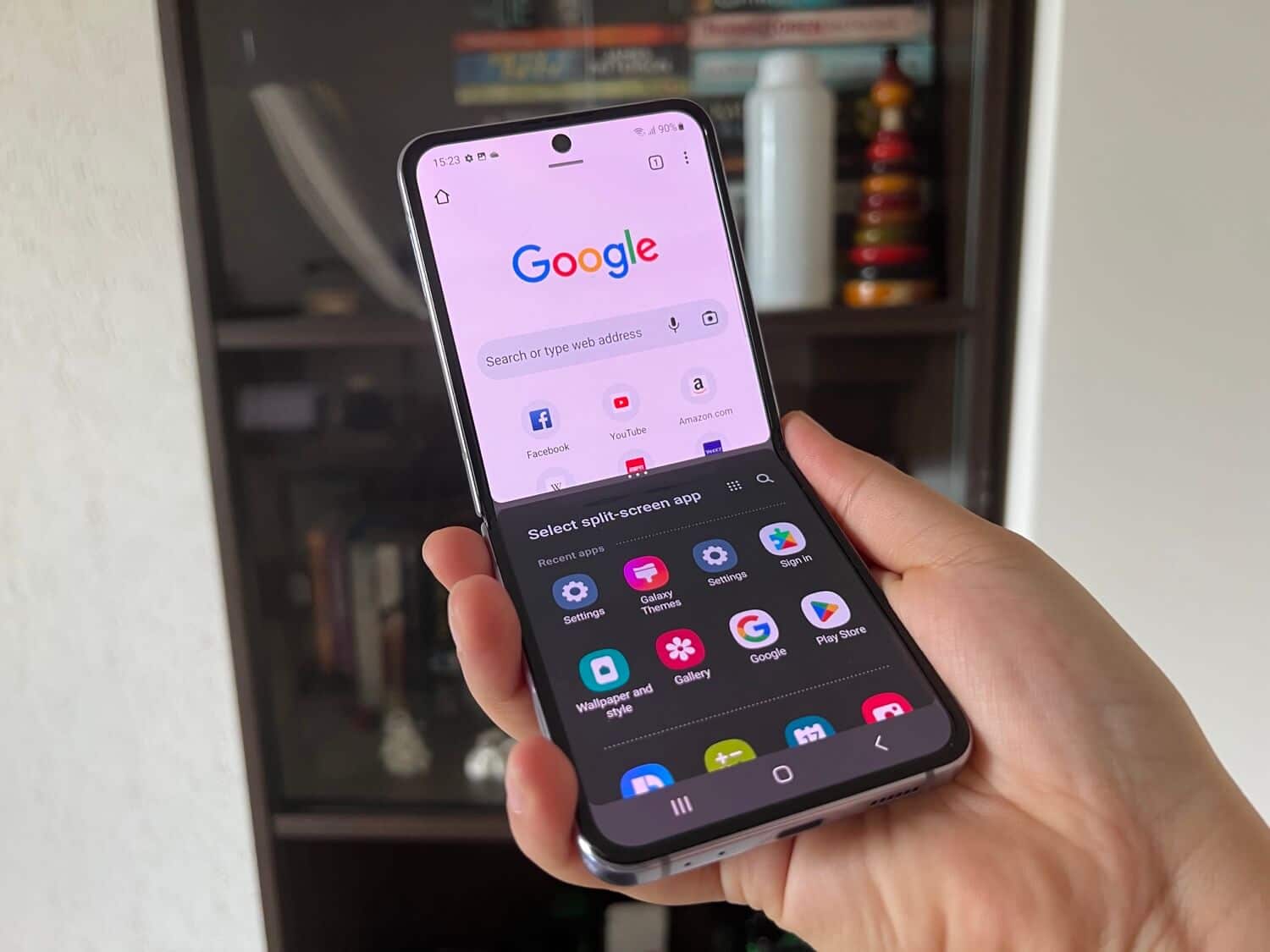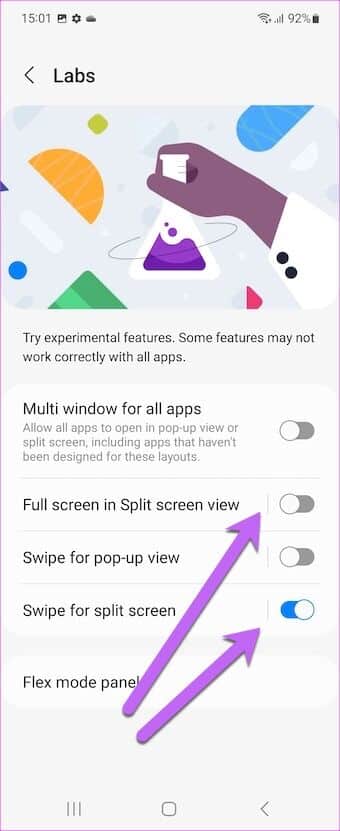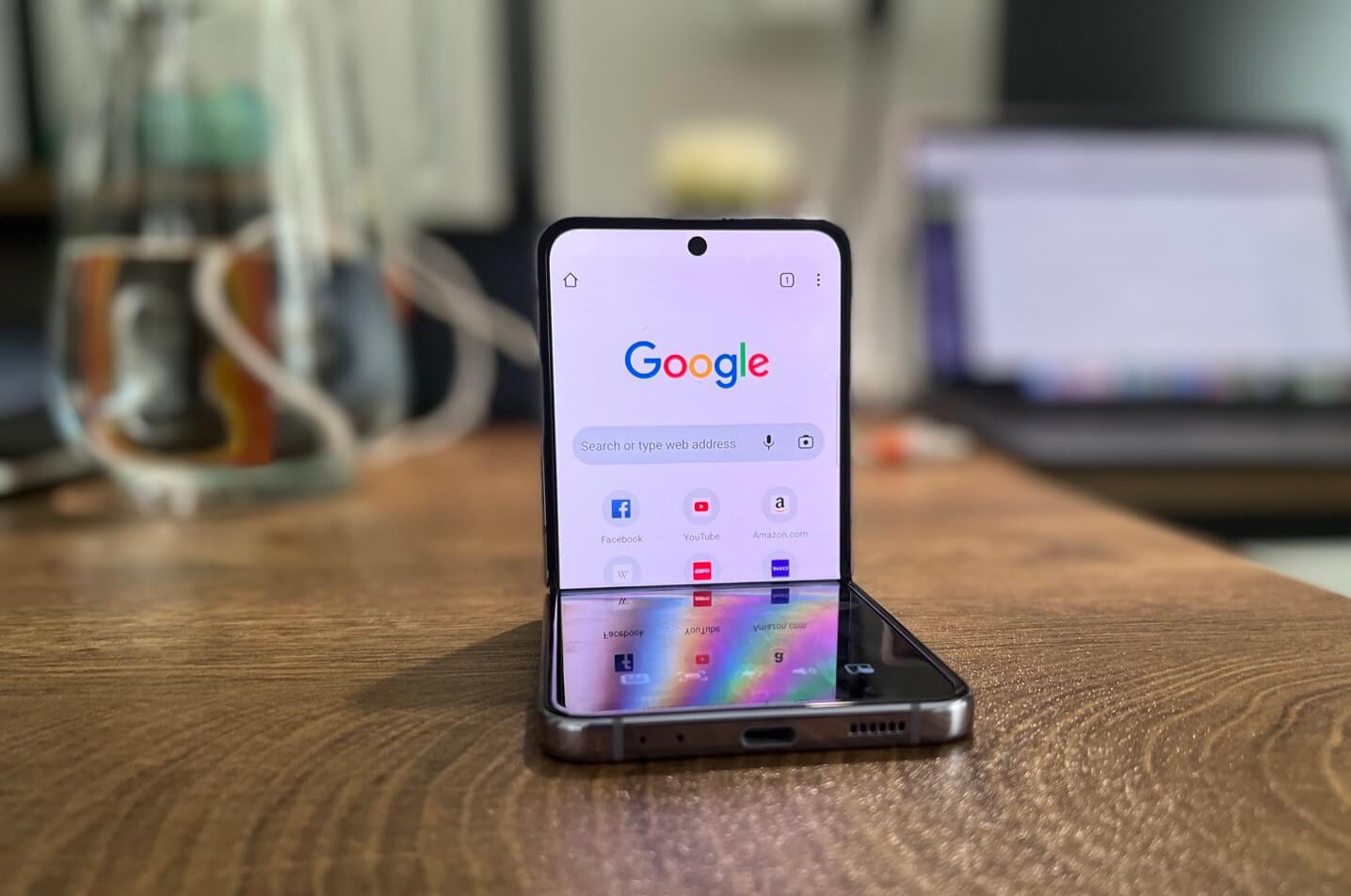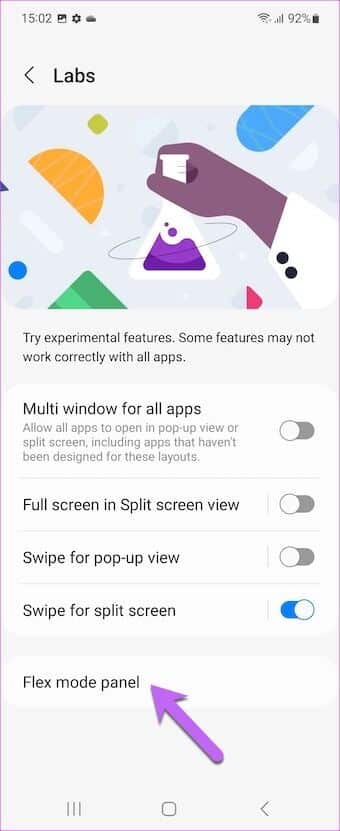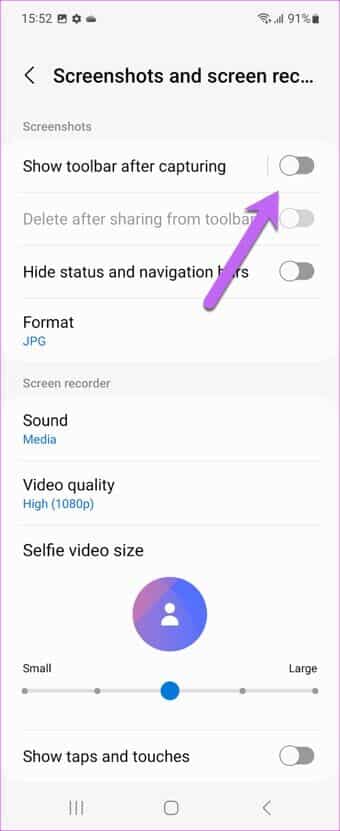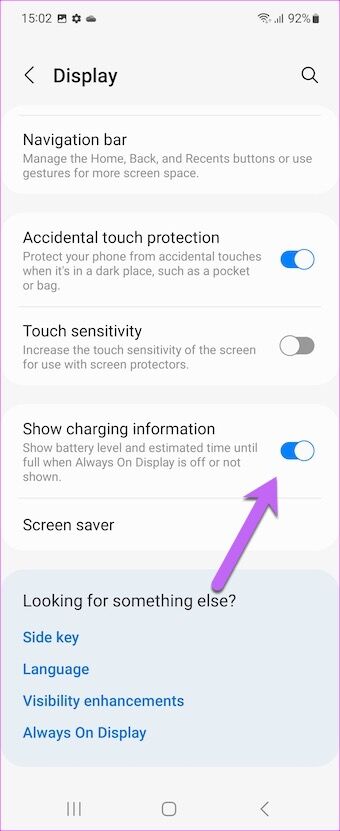Meilleurs trucs et astuces pour Samsung Galaxy Z Flip 4
Le téléphone pliable de Samsung, le Galaxy Z Flip 4, arrive en tant que modèle de quatrième génération de cette série. Cette version de Samsung incluait un grand nombre d'améliorations dans la dernière version du Flip 4. Il est plus fin et plus léger que son prédécesseur. Le joint souple le rend plus désirable. Si vous avez acheté ce produit phare de Samsung, vous voudrez peut-être en tirer le meilleur parti.
Pour vous aider, nous avons compilé une liste des meilleurs trucs et astuces Samsung Galaxy Z Flip 4. Les réglages sont simples, et nous sommes sûrs que vous allez adorer les petits ajustements élégants.
Alors sans plus attendre, voici les meilleurs trucs et astuces pour votre Samsung Galaxy Z Flip 4.
1. Réglage de l'écran de couverture
L'écran de couverture est le point fort du Galaxy Z Flip 4. Non seulement vous pouvez voir les notifications, mais vous pouvez également consulter les alertes, entre autres. Il fournit toutes les informations dont vous avez besoin sans ouvrir votre téléphone.
Il est important que vous configuriez l'écran de couverture en fonction de vos préférences. Pour le moment, vous pouvez choisir l'horloge que vous préférez ou les graphismes de l'écran. De plus, vous pouvez également choisir les outils que vous souhaitez.
Pour ce faire, ouvrez l'application Paramètres et sélectionnez Écran de couverture. Ensuite, appuyez sur Style d'horloge et choisissez-en un.
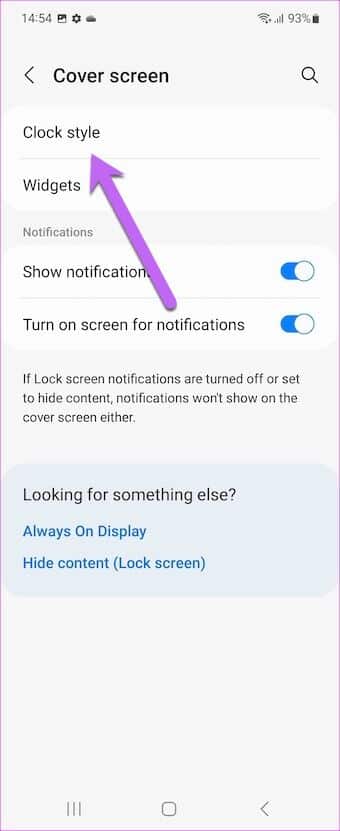
Conseil de pro : vous pouvez également personnaliser l'écran de couverture avec la couleur et le graphisme que vous préférez. Notez que mettre trop de couleurs peut affecter la durée de vie de la batterie.
2. Démarrage d'une minuterie depuis l'écran de couverture
La minuterie devrait être l'une des fonctions les plus accessibles de votre téléphone et vous devriez pouvoir la démarrer dès que possible. Heureusement, l'écran de couverture de votre Galaxy Z Flip 4 vous permet de faire exactement cela. Cependant, vous devrez configurer l'écran de couverture au préalable.
Pour ce faire, ouvrez l'application Paramètres, accédez à l'écran de couverture et appuyez sur Outils.
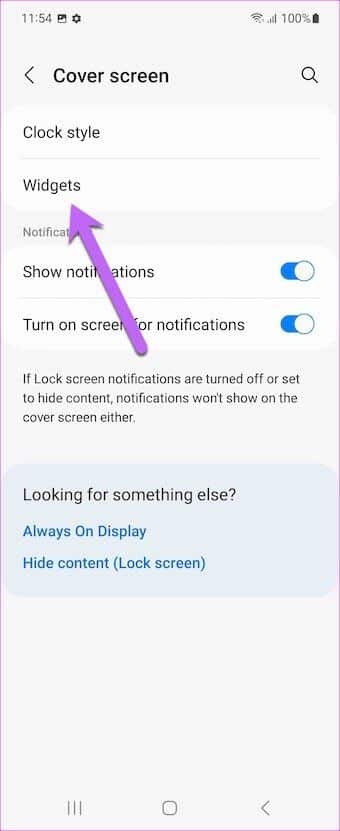
Une fois Entrée, basculez l'interrupteur pour la minuterie. Cela activera la fonction de minuterie sur l'écran de couverture.
En même temps, appuyez sur Réorganiser dans le coin supérieur droit et poussez la fonction de minuterie vers le haut. Cela garantit que vous pourrez accéder rapidement à la minuterie.
Une fois cela fait, éteignez votre téléphone et appuyez deux fois sur l'écran de couverture. Balayez vers la gauche jusqu'à ce que la minuterie s'affiche. Fabuleux, n'est-ce pas ?
3. Ajouter un gadget
Smart Widget est l'un des ajouts les plus cool au Galaxy Flip 4. Ce widget garantit que vous ne perdez pas d'espace sur votre écran d'accueil. Tel que Piles intelligentes de l'iPhone Vous pouvez empiler plusieurs outils les uns sur les autres. Tout ce que vous avez à faire est de faire défiler les outils jusqu'à ce que vous trouviez celui que vous voulez.
Pour activer les Smart Widgets sur votre Galaxy Z Flip 4, appuyez longuement sur l'écran d'accueil et sélectionnez Widgets dans la barre inférieure. Ensuite, sélectionnez Smart Widgets.
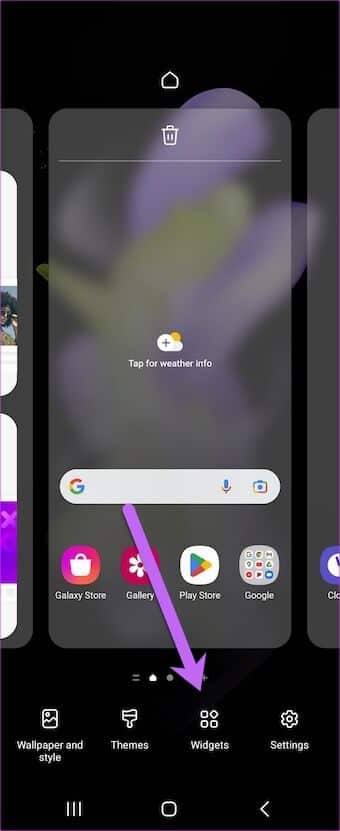
Choisissez l'un des motifs et appuyez sur le bouton . "Ajouter".
Après avoir ajouté un widget, balayez vers la gauche ou la droite pour découvrir les différents outils. La bonne chose est que vous pouvez également ajouter et supprimer des applications de votre choix.
Par exemple, vous pouvez supprimer le calendrier et ajouter Google Photos au groupe.
4. Vitesse de communication
La numérotation rapide de vos contacts n'a jamais été aussi rapide sur le Z Flip 4. La meilleure partie est que vous pouvez le faire sans déverrouiller votre téléphone. Assurez-vous simplement de choisir le bon contact dans votre liste de contacts.
Pour l'activer, accédez aux paramètres de l'écran de couverture et appuyez sur Connexion directe. Sélectionnez les contacts que vous souhaitez ajouter à partir de votre carnet de contacts, et c'est à peu près tout.
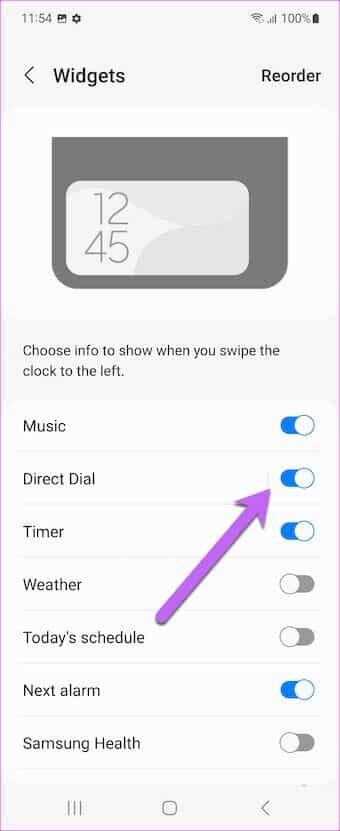
Dans le même temps, vous pouvez également réorganiser le widget de connexion directe pour le pousser vers le haut, comme mentionné ci-dessus.
Ensuite, pliez votre téléphone. Appuyez deux fois sur l'écran de couverture et balayez vers la gauche. Oui, tu pourras me remercier plus tard.
5. Maîtriser les gestes
Le Galaxy Z Flip 4 est un grand téléphone, et il est difficile d'abaisser le panneau de notification, surtout lorsqu'il est utilisé d'une seule main. Heureusement, il existe une excellente issue.
Vous pouvez glisser vers le bas sur le capteur d'empreintes digitales et le panneau de notification glissera vers le bas. Fabuleux, n'est-ce pas ?
Pour l'activer, accédez aux paramètres avancés (sous Paramètres) et sélectionnez Mouvements et gestes dans le menu.
Ensuite, appuyez sur Gestes du capteur de doigt et basculez le commutateur. c'est ça.
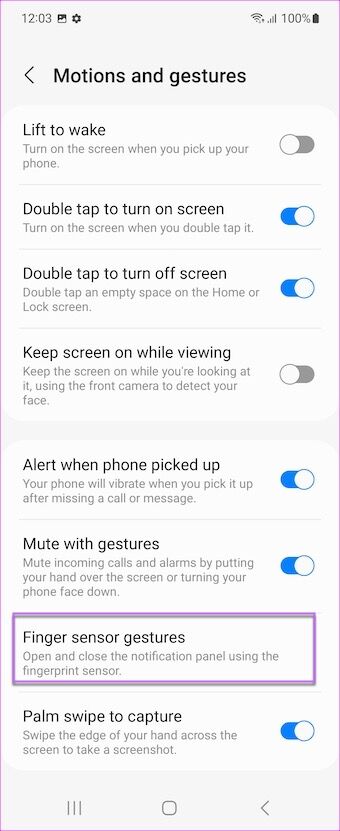
Tout ce que vous avez à faire est de glisser doucement votre doigt sur le capteur pour voir le panneau de notification. Balayez à nouveau pour accéder au panneau des paramètres rapides.
6. Faites une capture d'écran
En parlant de gestes, vous pouvez également activer le raccourci des captures d'écran. Comme vous pouvez l'imaginer, appuyer sur des boutons pour obtenir une simple capture d'écran n'est pas la tâche la plus facile sur ce téléphone. Ici aussi, le mouvement et les gestes viennent à votre rescousse.
Tout ce que vous avez à faire est de basculer un interrupteur Pass palme à récupérer. Et la prochaine fois que vous devrez prendre une capture d'écran, faites glisser le bord de votre paume de droite à gauche sur l'écran, et votre smartphone Galaxy s'occupera du reste.
7. Construire un système transparent
Si vous avez une tablette Samsung ou que vous portez une smartwatch Samsung, vous pouvez créer un système transparent. La seule condition préalable est que tous les appareils doivent entrer avec les mêmes informations d'identification Samsung.
Ensuite, vous pouvez tirer le meilleur parti des options telles que "Appel et SMS" et "Suivre les applications sur d'autres appareils". Ces options vous aident à avoir un système fluide. Vous pouvez trouver les paramètres sous Paramètres avancés.
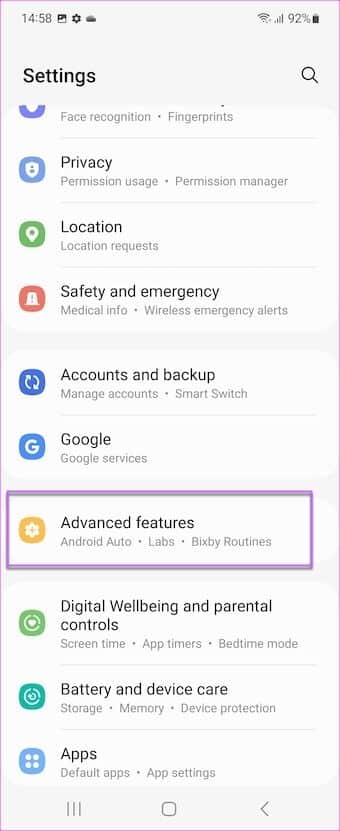
Cependant, il existe certaines limites. Par exemple, seules quelques applications telles que Samsung Internet et Samsung Notes (voir Meilleurs trucs et astuces Samsung Notes) Actuellement compatible.
8. Faites glisser pour obtenir un écran partagé
L'interface One UI du Galaxy Z Flip 4 offre également une fonction d'écran partagé. Parce qu'en fin de compte, vous devriez faire bon usage du grand écran. Il vous permet d'activer les écrans partagés d'un simple geste. Vous pouvez utiliser l'écran au maximum de ses avantages et supprimer la barre d'état et la barre de navigation.
Et comme vous vous en doutez, ces fonctionnalités ne sont pas activées par défaut.
Pour ce faire, ouvrez l'application Paramètres, accédez aux paramètres avancés et sélectionnez Labs. Ensuite, basculez les commutateurs pour "Plein écran en mode écran partagé«Et "Balayer pour partager l'écran".
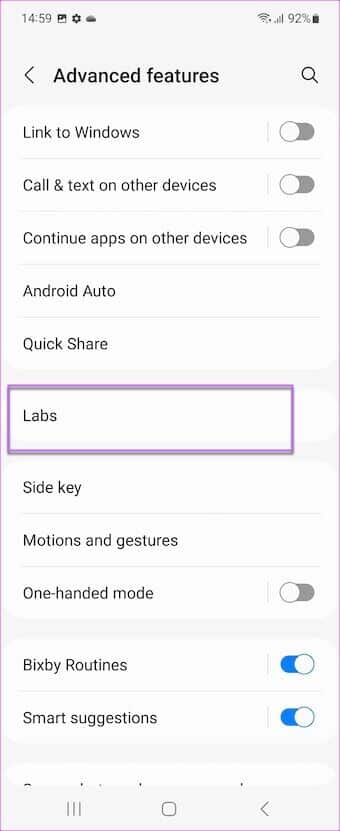
Balayez avec deux doigts depuis le bas de l'écran chaque fois que vous devez passer en écran partagé. Vous pouvez également cocher l'option "Fenêtres multiples pour toutes les applications" et même ajuster la taille de la fenêtre.
9. Panneau de mode flexible
Un autre paramètre que vous pouvez activer est le panneau Mode flexible. Lorsqu'il est activé, vous pouvez utiliser le haut de l'écran de votre téléphone lorsqu'il est en mode portrait. Naturellement, il vous permet de visualiser facilement l'écran lorsque vous travaillez ou si vous n'avez pas le confort de tenir votre téléphone. La meilleure partie est que le bas de l'écran vous permet de contrôler le haut.
Le mode flexible n'est pas activé par défaut et vous devrez choisir des applications au préalable.
Pour ce faire, ouvrez l'application Paramètres, appuyez sur Avancé, appuyez sur Labs et sélectionnez le panneau Mode flexible.
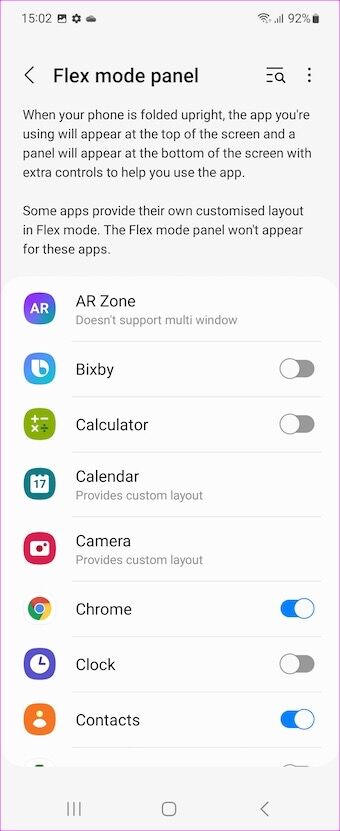
Choisissez les applications que vous voulez pour cette fonctionnalité. Pour notre exemple, nous avons choisi Google Chrome.
Chrome apparaît dans la moitié supérieure, tandis que les commandes se trouvent dans la moitié inférieure. Et lorsque vous déverrouillez votre téléphone, le navigateur remplit l'écran.
10. Désactiver la barre d'outils de l'écran
La barre d'outils de capture d'écran est un petit outil soigné. Vous pouvez prendre des instantanés tout en faisant défiler si nécessaire. Pendant ce temps, vous pouvez dessiner et éditer des photos directement à partir de l'outil.
Cependant, cet outil est à l'écran depuis très longtemps. Et parfois, cela peut être un peu ennuyeux, surtout si vous ne prenez pas de captures d'écran défilantes, etc. Heureusement, vous pouvez le désactiver.
Pour ce faire, ouvrez l'application Paramètres, sélectionnez Fonctionnalités avancées et appuyez sur l'option "Captures d'écran et enregistreur d'écran". Ensuite, appuyez sur l'option "Afficher la barre d'outils après la capture".
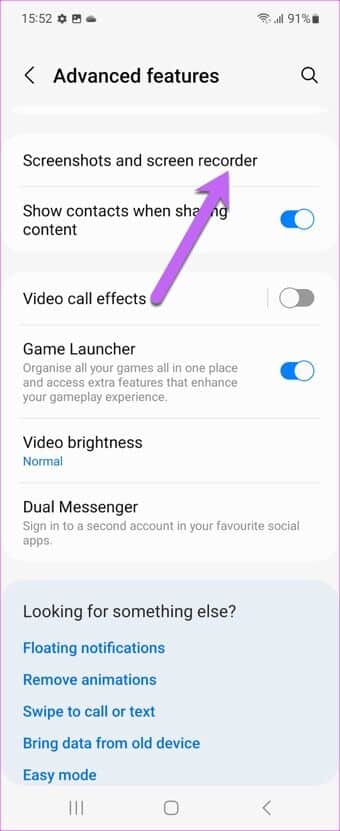
11. Afficher les informations d'expédition
Une autre astuce intéressante pour le Galaxy Z Flip 4 consiste à afficher les informations de charge. Comme vous l'avez peut-être deviné, cela donne une estimation du moment où la batterie est pleine. Lorsque vous sortez ou que vous avez un long chemin à parcourir, vous pouvez calculer le temps et planifier en conséquence.
Tout ce que vous avez à faire est de vous diriger vers les paramètres d'affichage, de faire défiler vers le bas et de basculer le commutateur pour afficher les informations de charge.
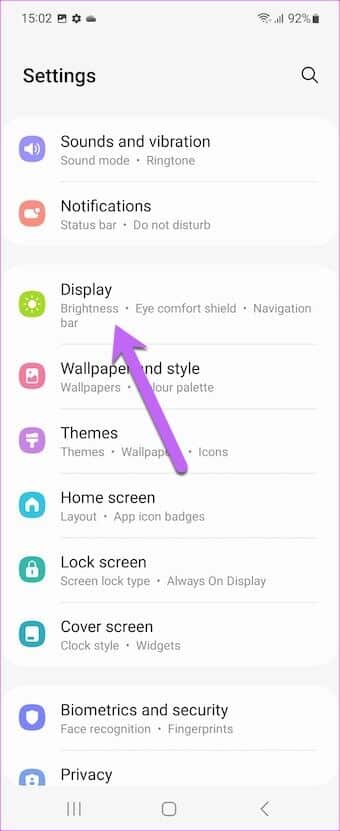
Ainsi, la prochaine fois que vous connecterez votre téléphone au chargeur, l'information apparaîtra sur l'écran de couverture et l'écran de verrouillage.
Tirez le meilleur parti de votre GALAXY Z FLIP 4
Voici quelques conseils et astuces remarquables du Samsung Galaxy Z Flip 4. Plongez dans les paramètres de votre téléphone pour personnaliser les options selon vos besoins.